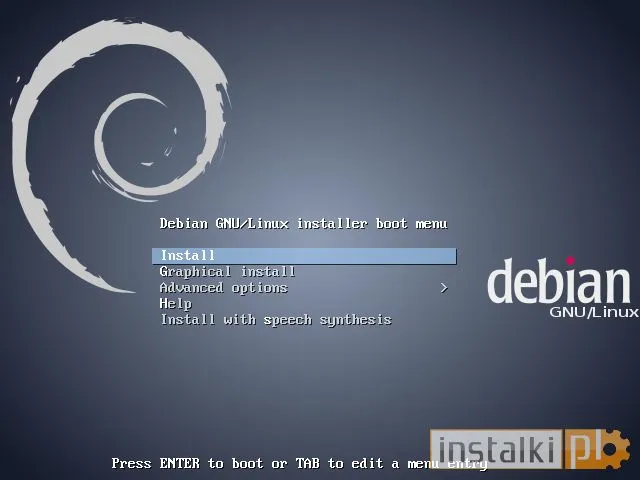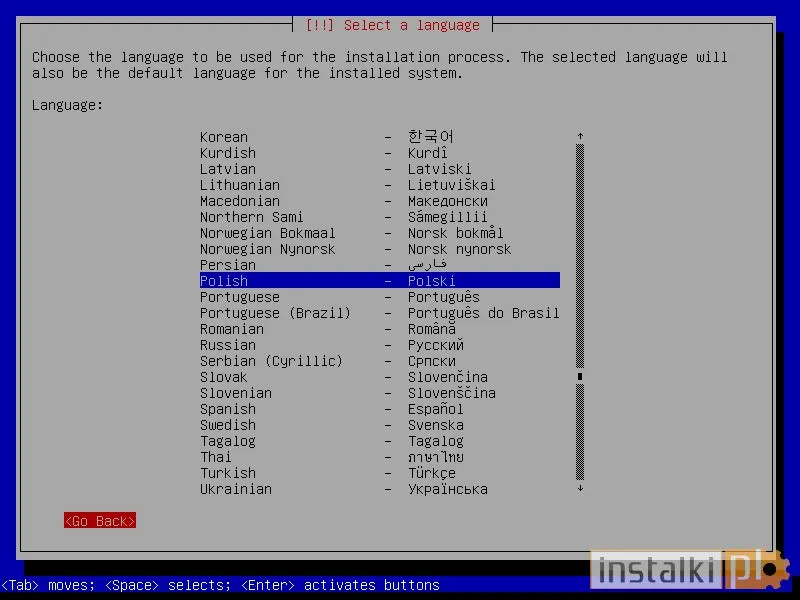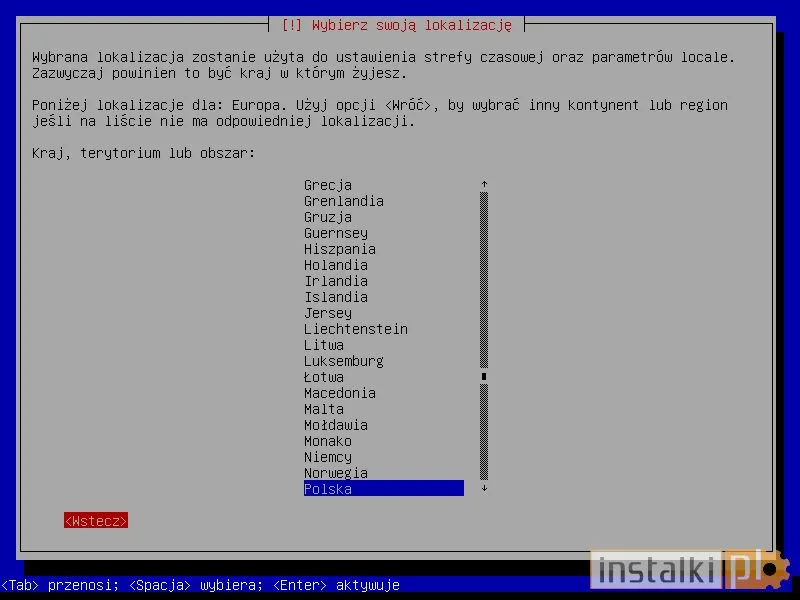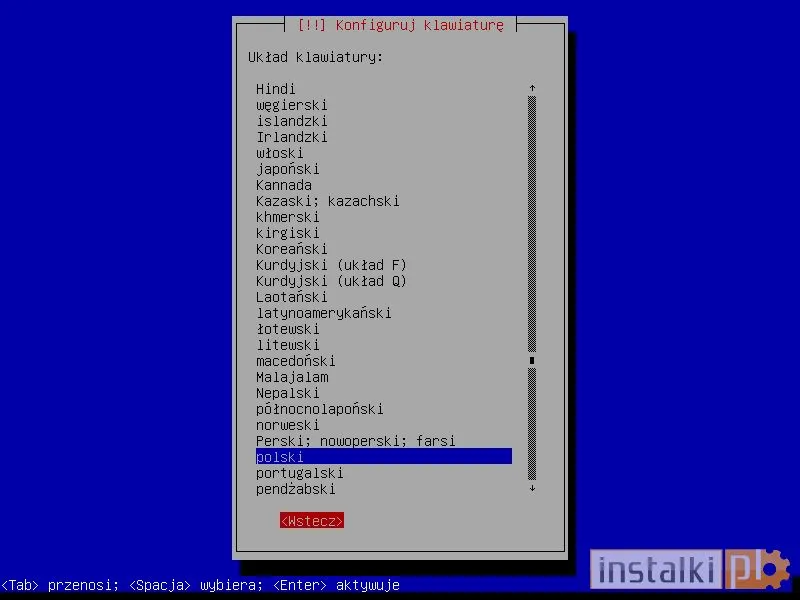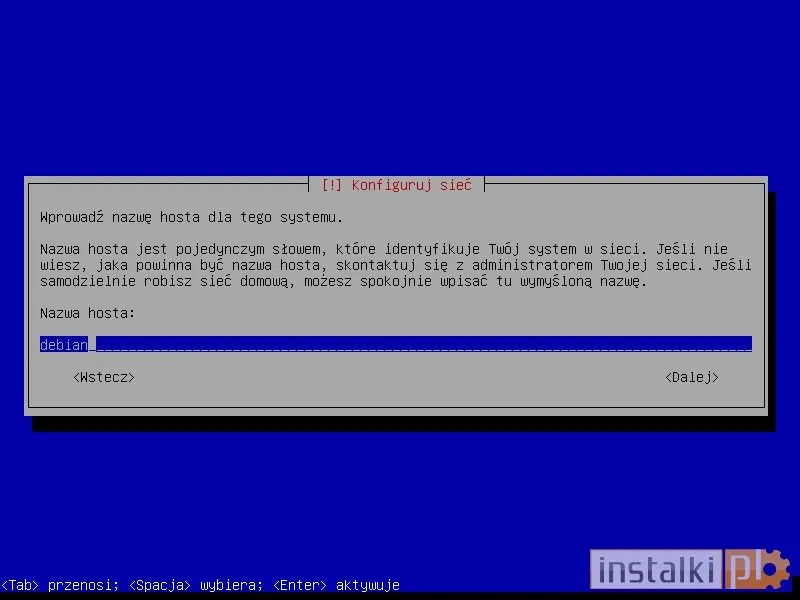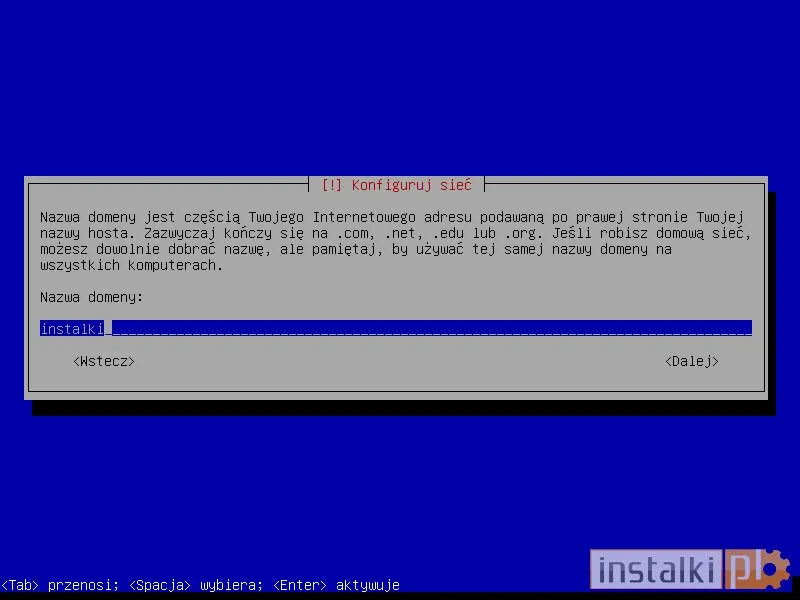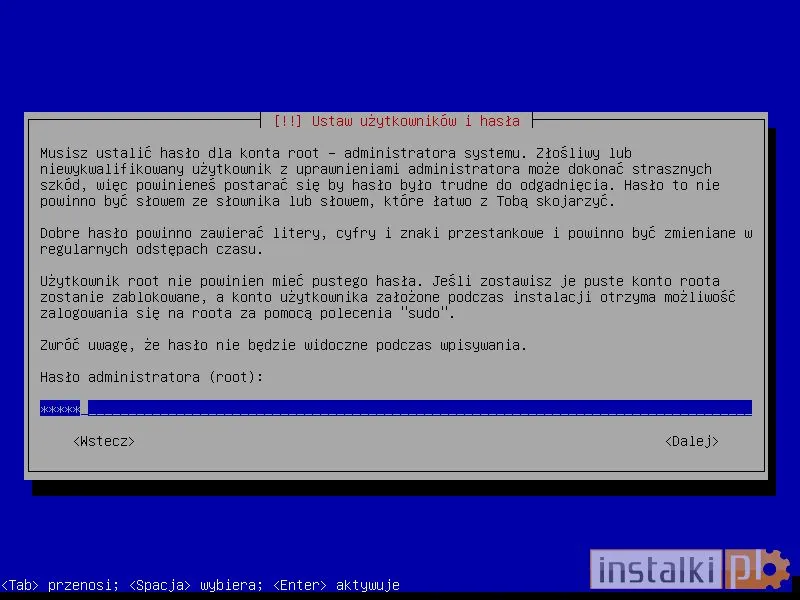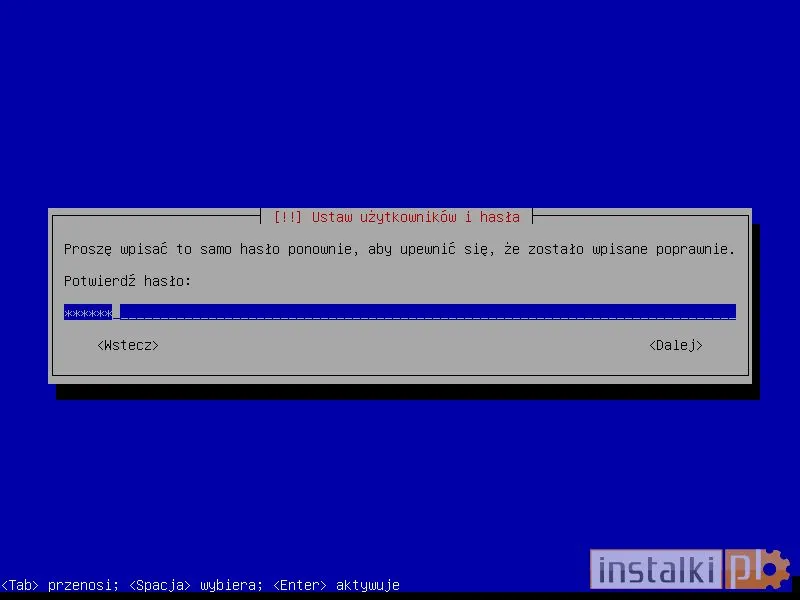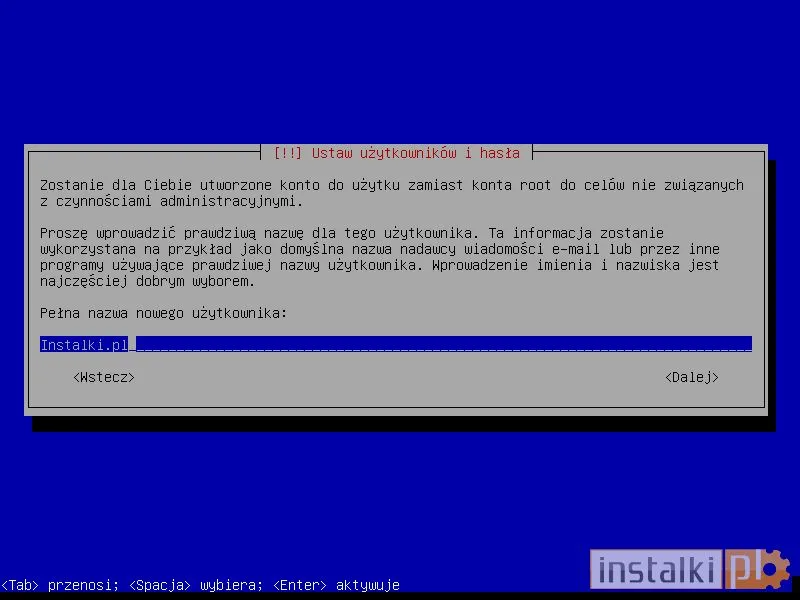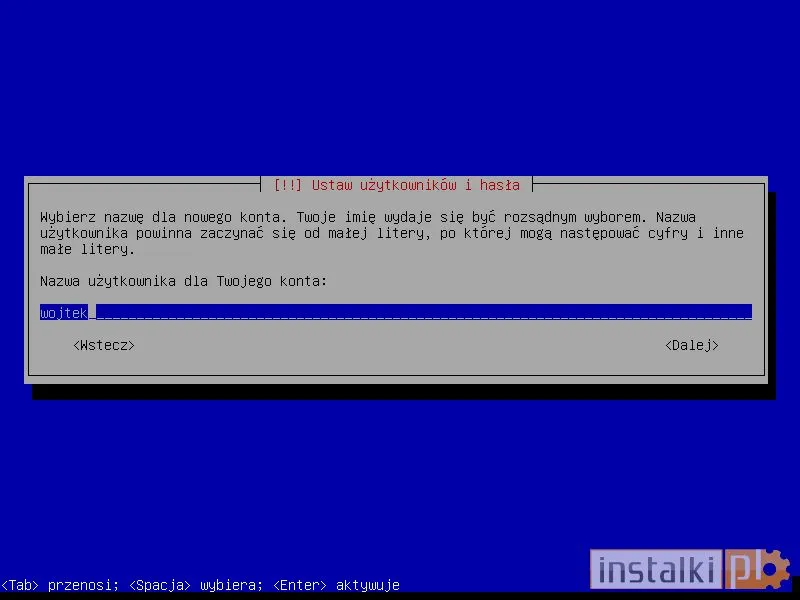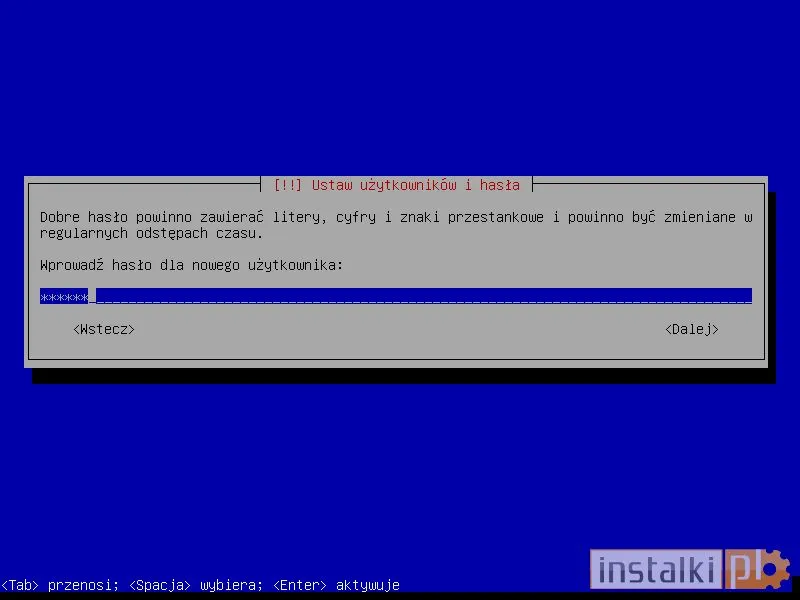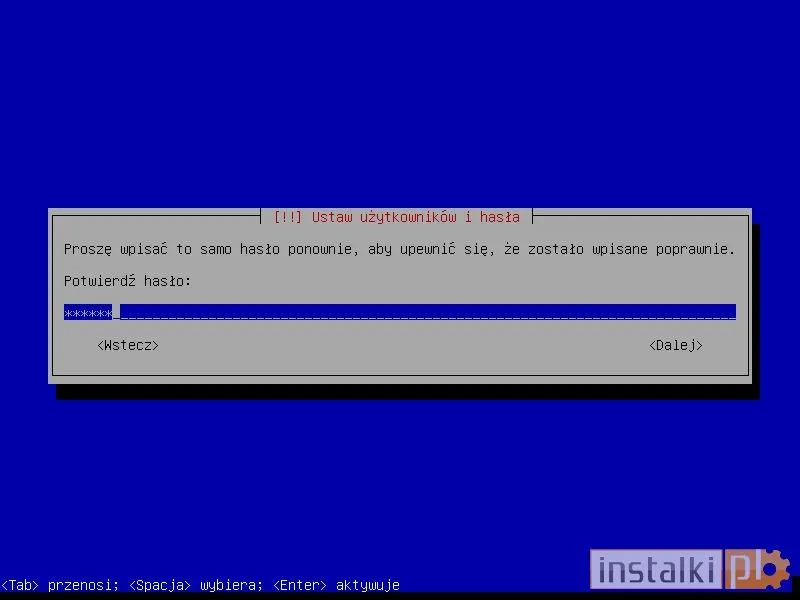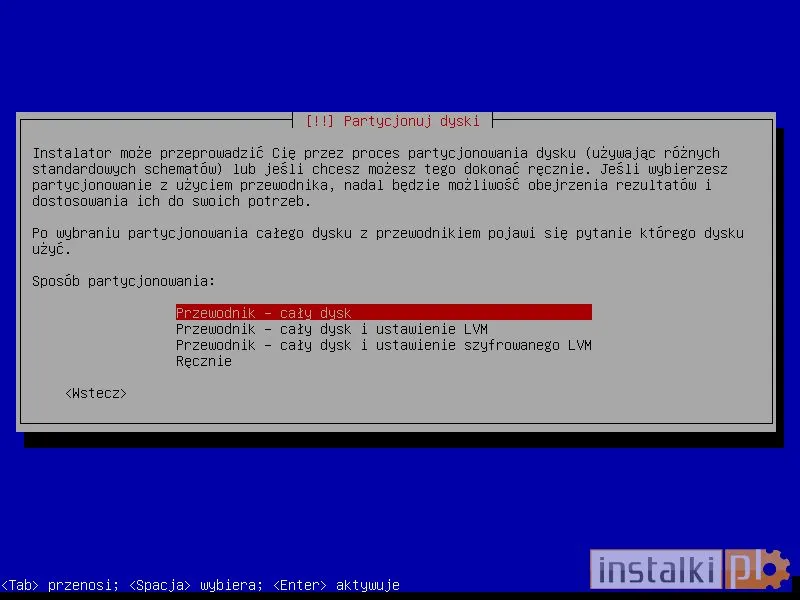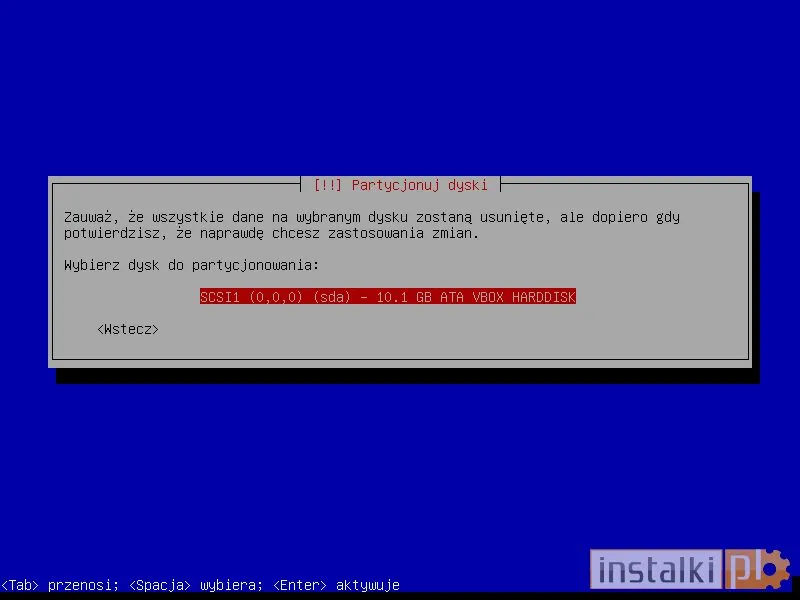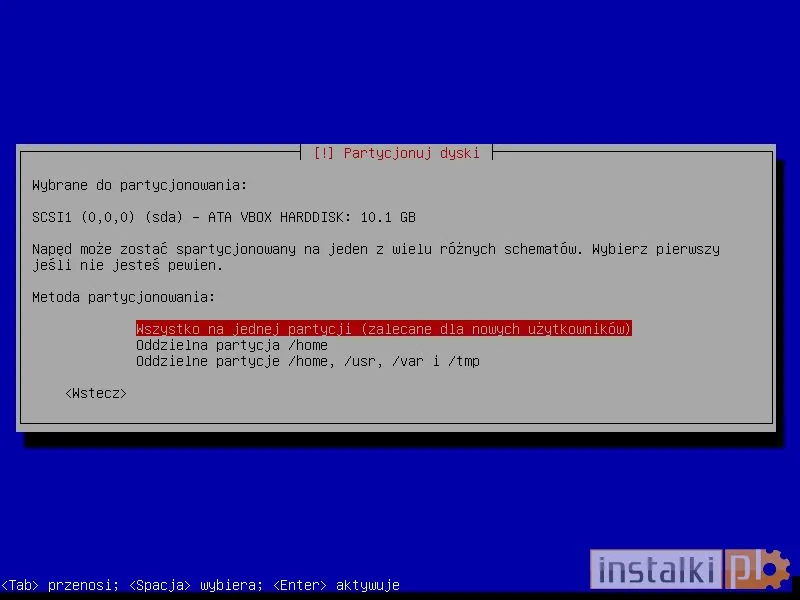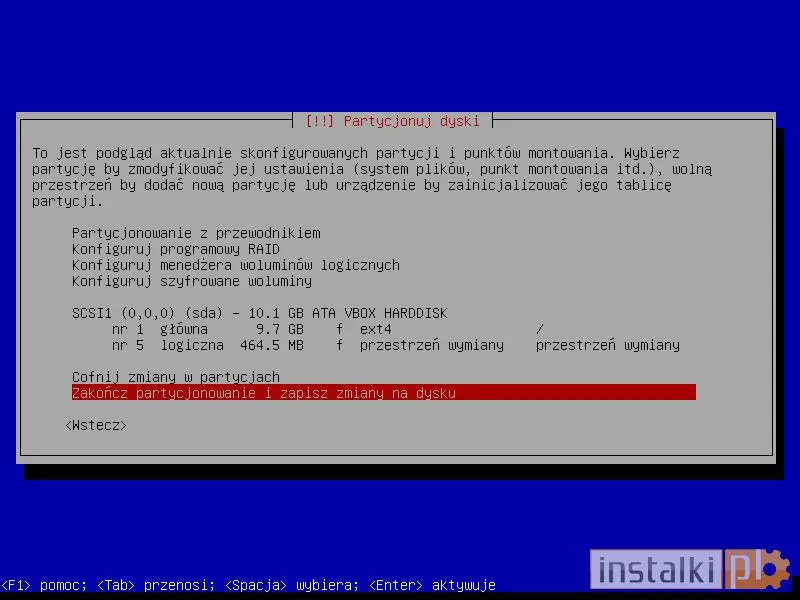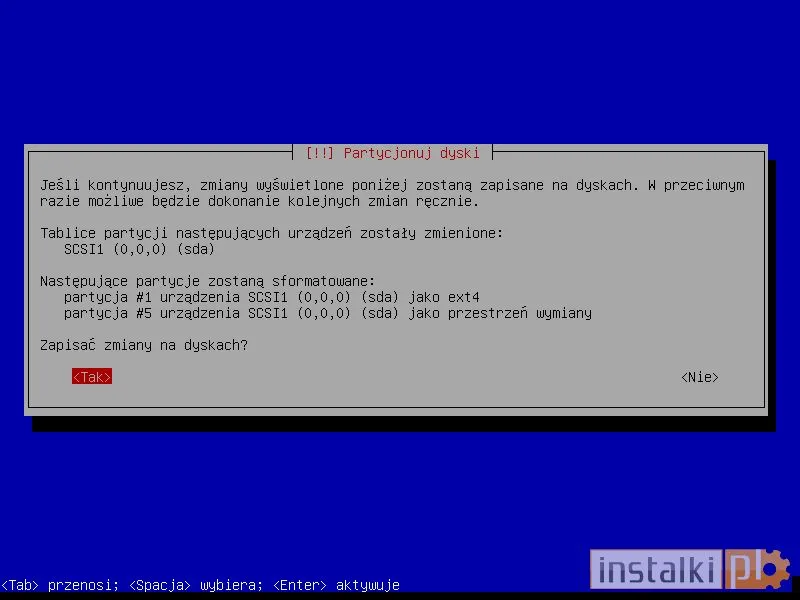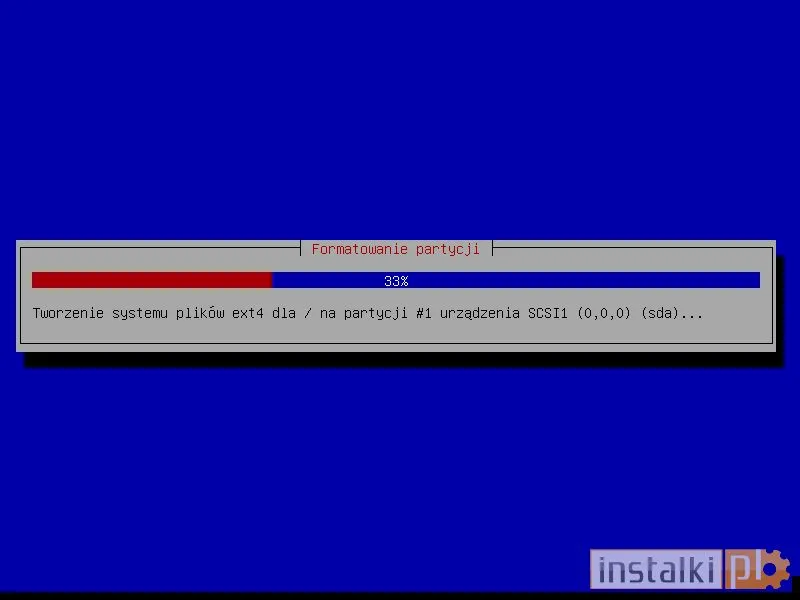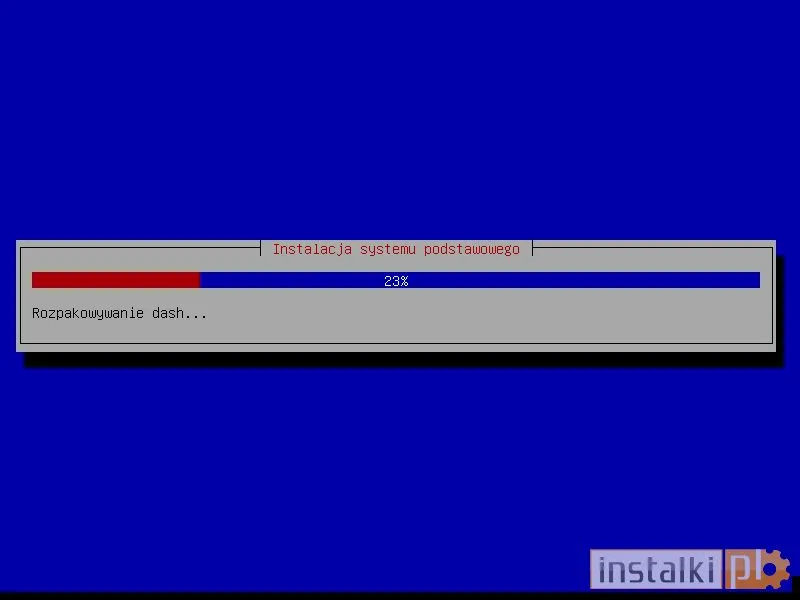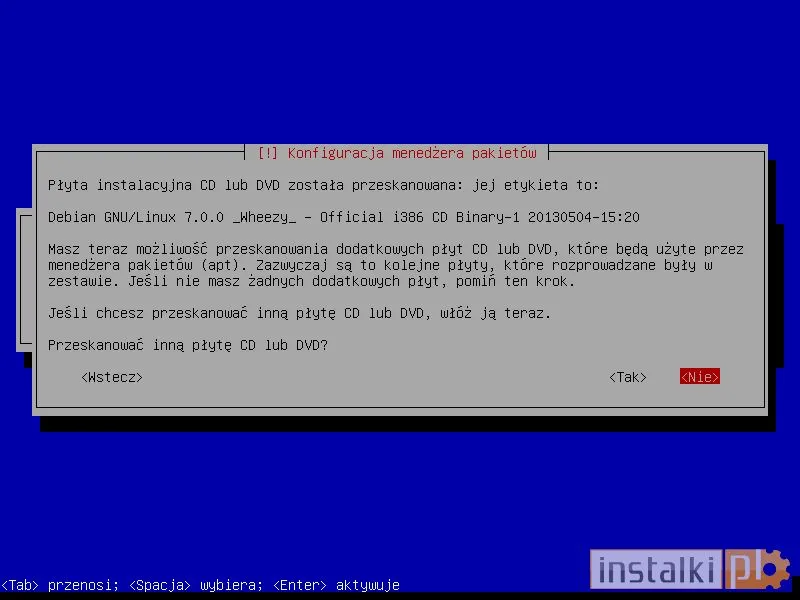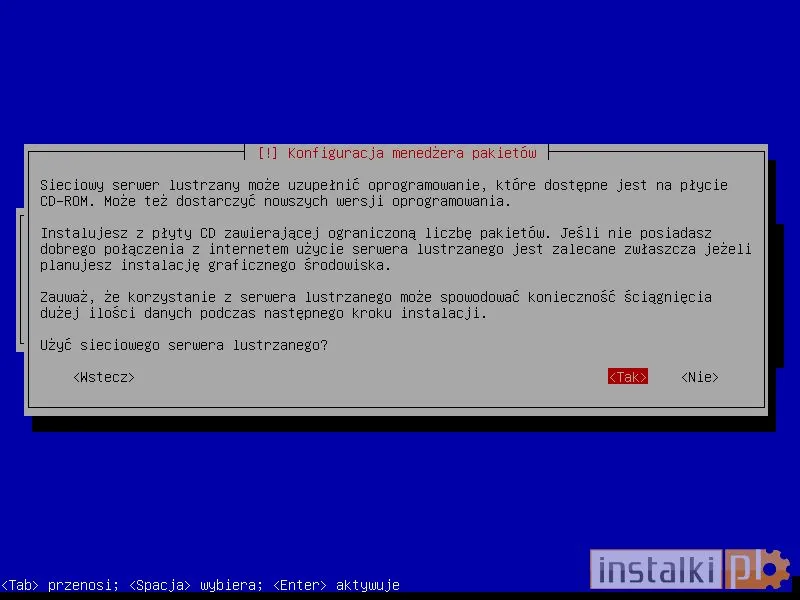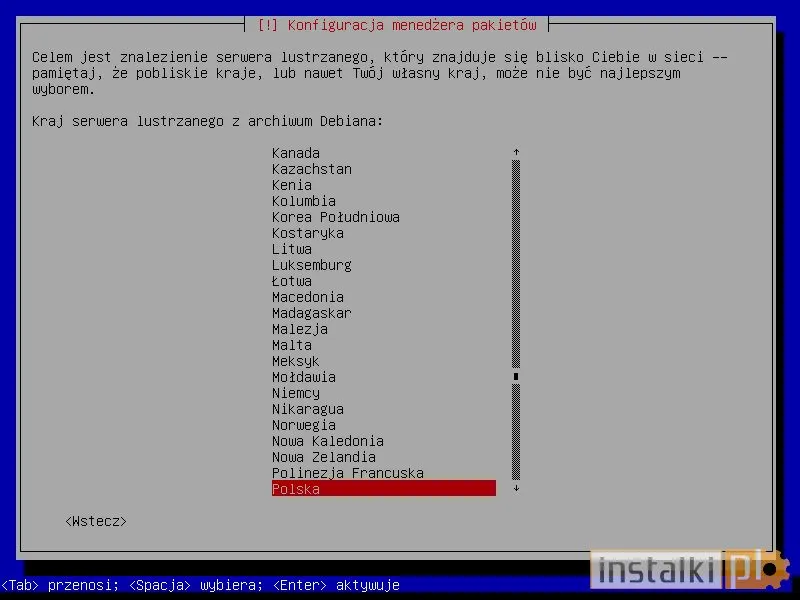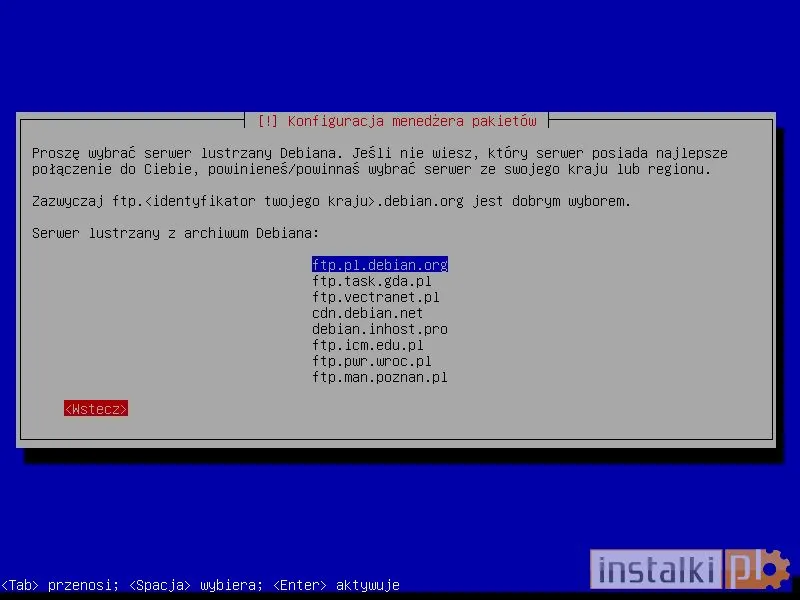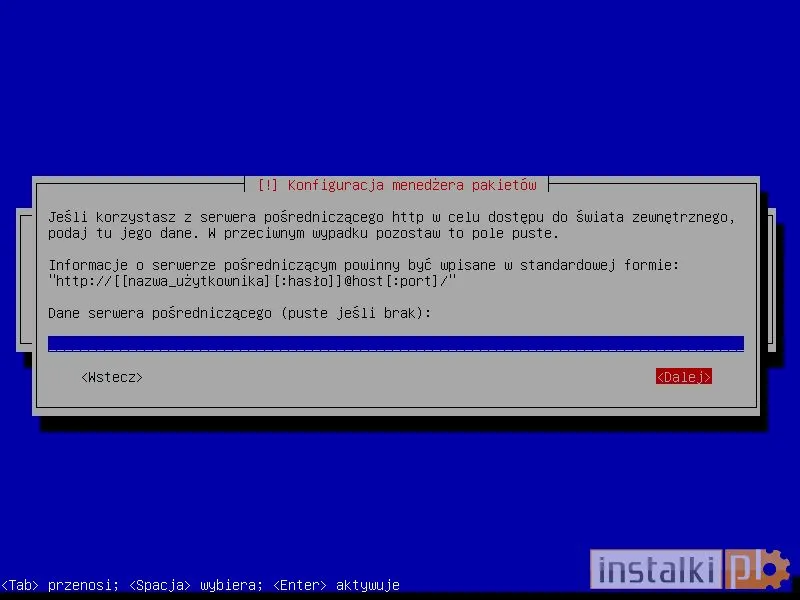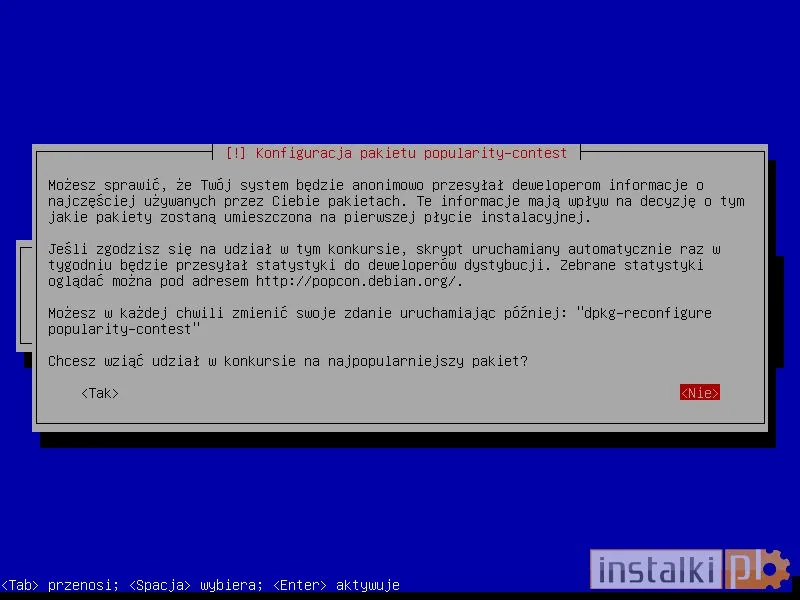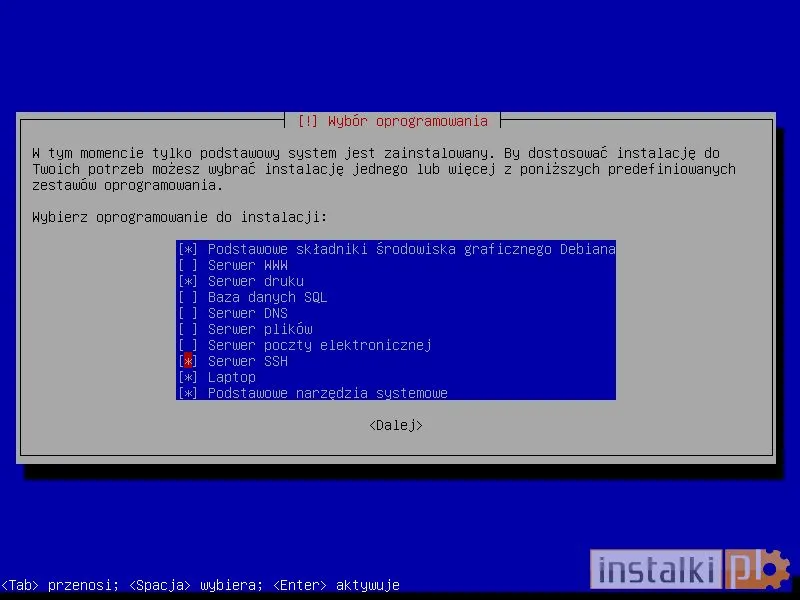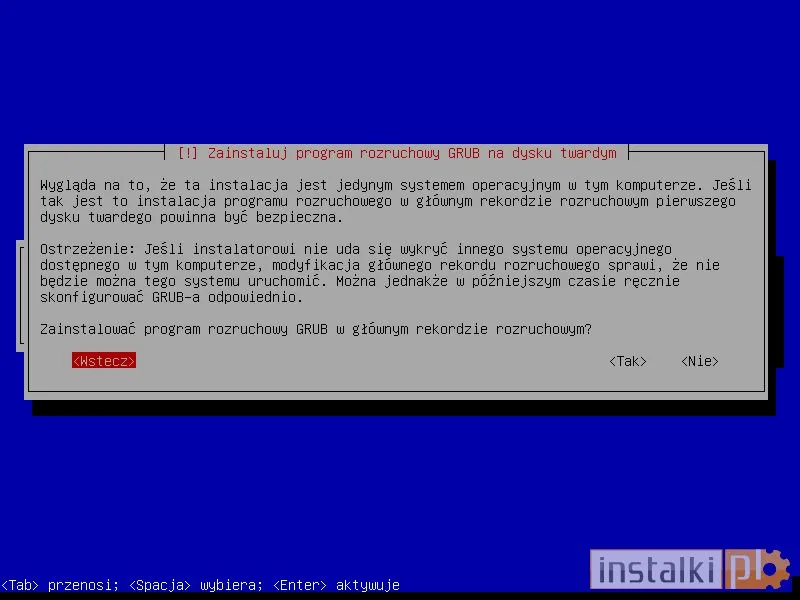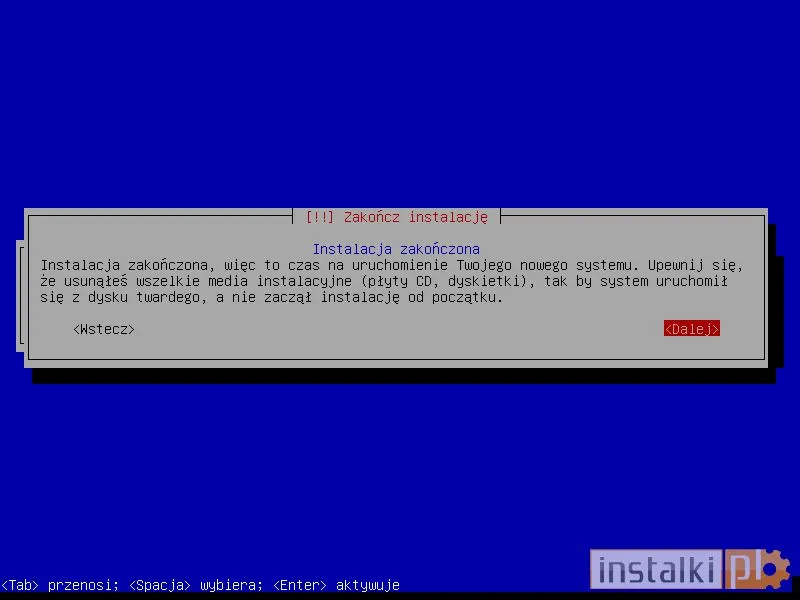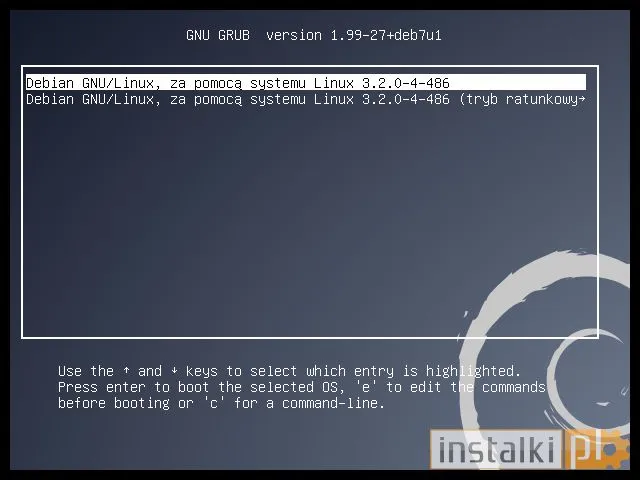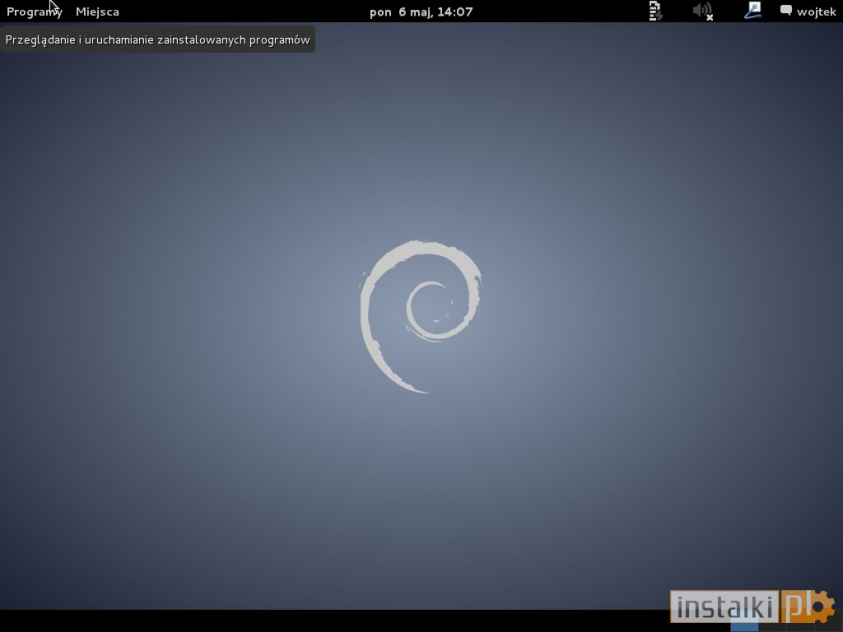W pierwszej kolejności należy ściągnąć odpowiednią wersję oprogramowania z naszego działu download. Pobrany obraz należy wypalić na płytę CD/DVD. Istnieje również możliwość nagrania go na pendrive. Jak to zrobić, opisujemy w oddzielnym poradniku. Następnie uruchamiamy ponownie komputer, startując go z nagranego wcześniej nośnika. Jeżeli nie włączy nam się instalacja, należy zmienić kolejność bootowania w ustawieniach BIOS-u. Szerzej na ten temat piszemy w tym miejscu.
Naszym oczom ukaże się menu instalacyjne. Wybieramy opcję „Install”.
Następnie z listy odszukujemy język polski i zatwierdzamy klawiszem Enter.
Jako lokalizację również wybieramy Polskę.
Instalator poprosi nas o wybranie układu klawiatury. Odnajdujemy polski.
System automatycznie wczyta potrzebne pliki instalacyjne oraz ustanowi połączenie z internetem (jeżeli takowe posiadamy). Następnie poprosi nas o wpisanie nazwy hosta. Jest to nazwa, która będzie określała nasz komputer w sieci.
Następnie wpisujemy nazwę domeny. Jeżeli tworzymy własną sieć, możemy wpisać dowolne słowo.
Wybieramy hasło, które będzie zabezpieczało system.
Potwierdzamy wcześniej wybrane hasło.
Następnie wpisujemy nazwę konta użytkownika, z jaką identyfikowany będzie Debian.
Instalator poprosi nas o wprowadzenie nazwy użytkownika, która będzie istnieć wewnątrz systemu.
A następnie je potwierdzamy.
Przechodzimy do modułu partycjonowania. Mamy do wyboru kilka opcji, wśród których najważniejsze to skorzystanie z przewodnika bądź też manualne ustawienie partycji. Na potrzeby tego poradnika wybieramy „Przewodnik – cały dysk”.
Następnie wybieramy dysk, na którym chcemy zainstalować Debiana. Należy jednak pamiętać, iż wszystkie dane z wybranej partycji zostaną usunięte.
Na następnym ekranie, jeżeli nie jesteśmy pewni wyboru, decydujemy się na opcję „Wszystko na jednej partycji”.
Kończymy proces podziału na partycje, korzystając z opcji „Zakończ partycjonowanie i zapisz zmiany na dysku”.
Potwierdzamy tworzenie partycji, wybierając „Tak”.
Partycja zostanie stworzona, a następnie program przystąpi do instalacji systemu.
Instalacja zapyta nas, czy posiadamy inne płyty z Debianem do przeskanowania. Zaznaczamy „Nie” i przechodzimy dalej.
Następnie wybieramy region repozytorium. System powinien automatycznie ustawić Polskę.
Wybieramy serwer repozytorium spośród dostępnych na liście. Do podstawowych czynności w zupełności wystarczy debian.org.
Wpisujemy adres serwera proxy, jeżeli z takowego korzystamy. W przeciwnym razie pozostawiamy pole puste. W tym momencie repozytorium zostanie dodane. Jeżeli podczas instalacji nie mamy dostępu do połączenia internetowego, repozytoria można dodać w późniejszym czasie, z poziomu systemu operacyjnego.
Po zainstalowaniu podstawowych plików, instalator zapyta nas, czy chcemy pomóc twórcom w analizie najpopularniejszego oprogramowania. Dzięki temu system co tydzień będzie wysyłał raport z najczęściej używanych przez nas aplikacji. Wedle uznania wybieramy „Tak” bądź „Nie”.
Następnie należy wybrać, które składniki systemu chcemy zainstalować. Poszczególne pozycje zaznaczamy klawiszem spacji. Dla początkujących użytkowników zalecamy pozostawienie domyślnego układu. Oczywiście w późniejszym czasie istnieje możliwość doinstalowania potrzebnych przez nas modułów. Pobieranie poszczególnych pakietów może trochę potrwać.
Po zainstalowaniu wszystkich plików, system zapyta się nas, czy utworzyć program rozruchowy GRUB w głównym katalogu. Jeżeli nie posiadamy innego systemu operacyjnego, naciskamy „Tak”. Z opcji tej można również skorzystać w momencie, gdy instalator wykryje inne systemy operacyjne. W przeciwnym wypadku naciskamy „Nie”.
Instalacja została zakończona pomyślnie. Wyjmujemy płytę instalacyjną (bądź też pendrive) i naciskamy „Dalej”.
Ponowne uruchomienie komputera zaowocuje ekranem startowym. Wybieramy z niego podstawową wersję systemu.
Po zalogowaniu naszym oczom ukaże się świeżutka wersja systemu Debian.